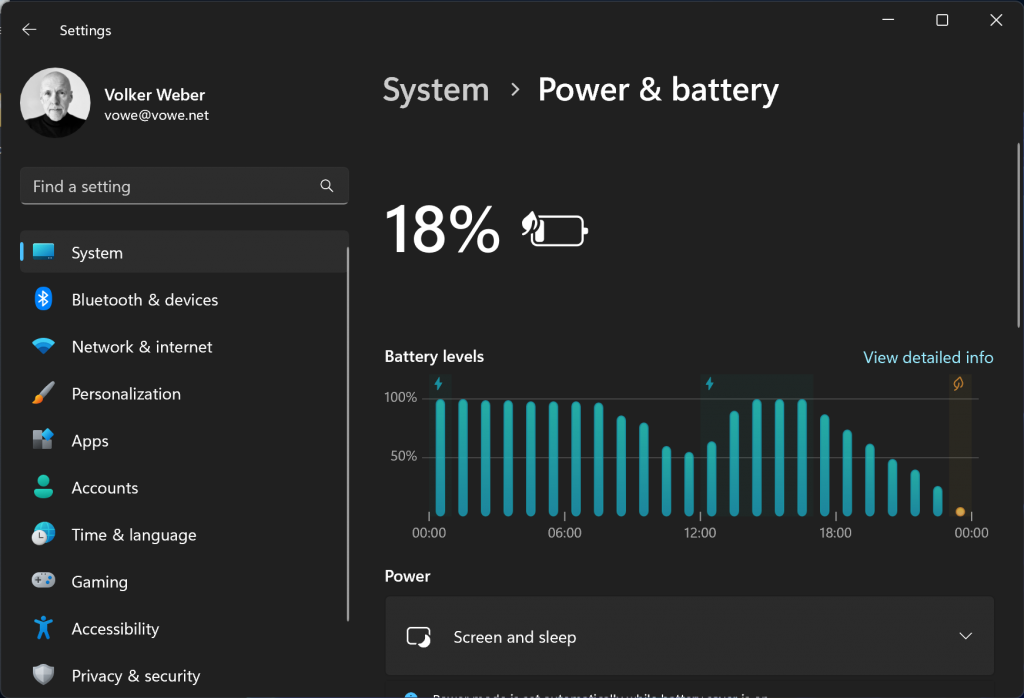
I have used the ThinkPad Z13 intensively and can now report the battery life I am seeing. I am consistently getting eight hours on a charge, without any precautions. Your mileage my vary, depending on your usage profile.
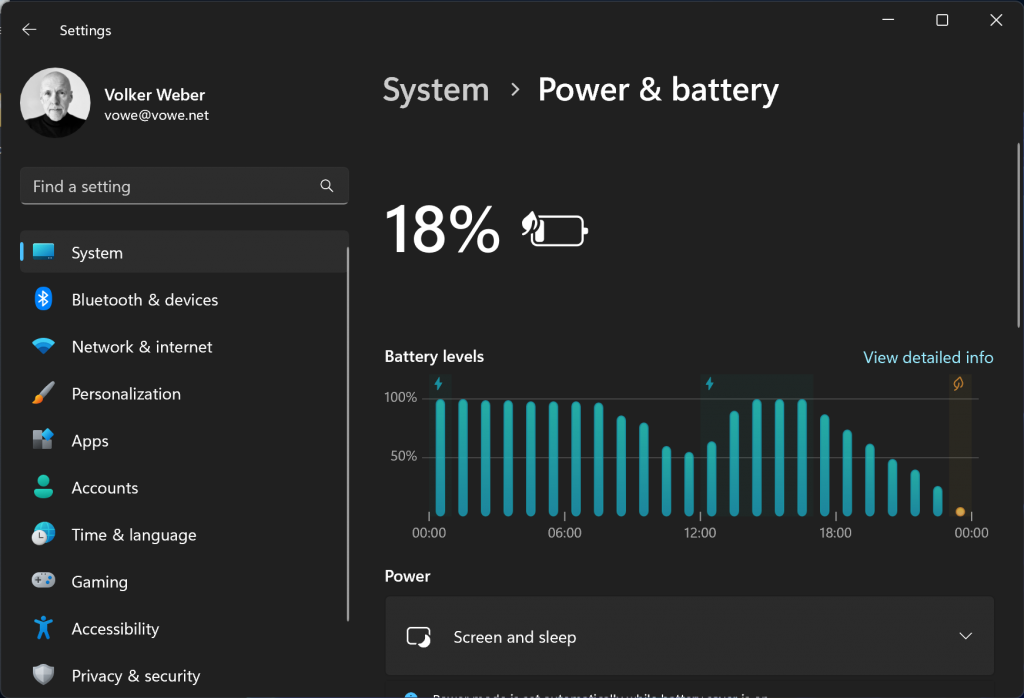
I have used the ThinkPad Z13 intensively and can now report the battery life I am seeing. I am consistently getting eight hours on a charge, without any precautions. Your mileage my vary, depending on your usage profile.

Es gibt außergewöhnliche Produkte, die mich faszinieren, aber die ich trotzdem nicht haben möchte. Dazu gehören bisher alle faltbaren Smartphones und Tablets. Und dennoch freue ich mich, dass die Hersteller dranbleiben und diese Produkte weiterentwickeln.
Das ThinkPad X1 Fold gehört zu dieser Kategorie von Produkten und Lenovo bleibt dran. Die erste Generation war mir schlicht zu klein. Ein 13.3″ großer Bildschirm ließ sich zu einem Buch zusammenfalten. Das lohnte sich für mich einfach nicht. Ein Surface Pro 8 ist gleich groß, weniger komplex und dennoch sehr einfach zu transportieren.
Zum Ende des Jahres legt Lenovo nun mit einer zweiten Generation nach. Die vermutlich wichtigste Neuerung ist ein nunmehr 16,3″ großes OLED-Display mit 600 Nits Helligkeit. Rechner dieser Bildschirmgröße sind nicht mehr so leicht einzustecken und da hilft es, wenn man den Bildschirm auf die halbe Größe zusammenlegen kann. Ein wichtiger Nebeneffekt ist, dass die passende Tastatur nun auch größer wird und damit auch besser nutzbar. Befestigt man die ThinkPad Tastatur mit TrackPad und TrackPoint magnetisch auf der unteren Display-Hälfte, hat man das Äquivalent eines 12″ Notebooks.
Was mich weiterhin stören wird sind der Preis von voraussichtlich 2999 Euro und das Gefühl immer einen kleinen Bausatz mitzuschleppen, bestehend aus Display, Tastatur, Aufsteller und Stift. Demgegenüber steht die große Flexibilität eines mehr als 16 Zoll großen OLED-Displays, das sich im Hoch- oder Querformat aufstellen lässt.
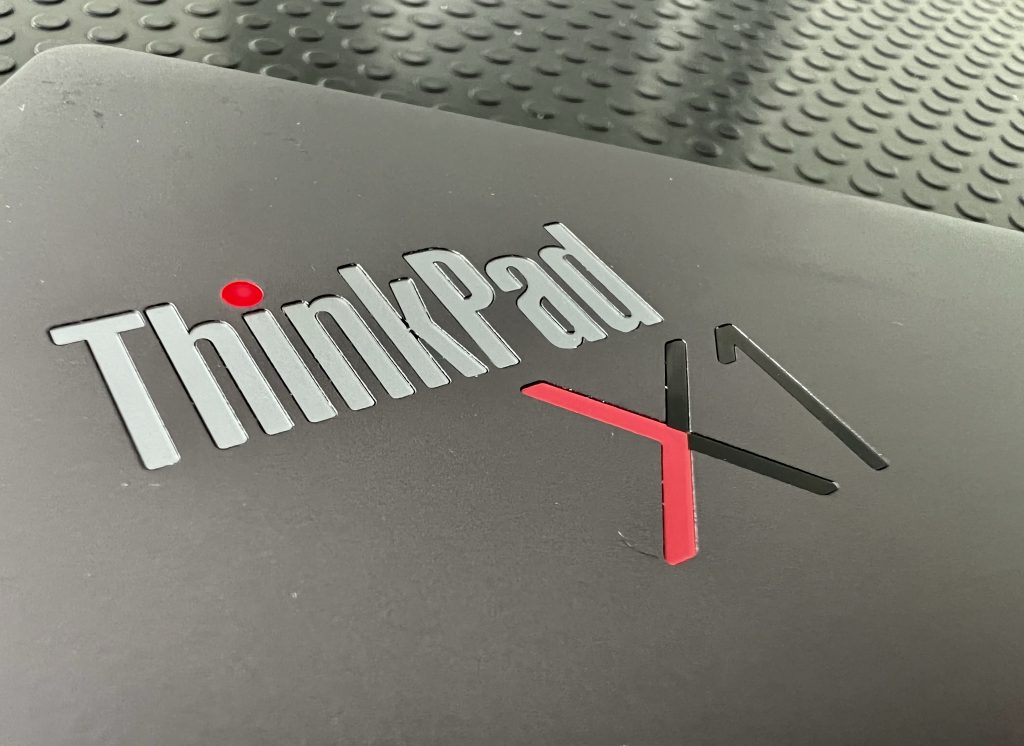
Der Lenovo ThinkPad X1 Yoga ist schon lange für mich einer der besten Laptops, die man kaufen kann. 360-Grad-Scharnier, Touchscreen, Stift in einem Silo, hervorragende Tastatur ohne faule Kompromisse, Trackpad plus TrackPoint. Ich habe nun getauscht von einem Gerät der sechsten Generation auf eins der siebten.
Der Intel Core i7 ist nun ein wenig neuer und flotter. Das drückt sich in Anwendungs-Benchmarks mit einem Plus von 15 bis 20 Prozent aus, aber das ist kaum spürbar. Beide sind dicke ausreichend für meine Workloads. Das Trackpad ist ein wenig breiter geworden, aber auch das alte war bereits prima. Legt man die beiden Geräte aufeinander, dann gleichen sie mit den gleichen Ports wie ein Ei dem anderen.

Der wesentliche Unterschied ist kaum erkennbar: Am oberen Rand des Bildschirms gibt es eine kleine Ausbuchtung nach oben. Darin befindet sich eine neue Webcam, die nun statt 720p eine Auflösung von 1080p hat. Das bringt einen größeren Bildausschnitt und durch die f/2.0-Optik auch eine schärfere und lichtstärkere Abbildung. Der Unterschied ist deutlich erkennbar, vor allem bei schlechter Beleuchtung. Links von der Kamera sieht man die Leuchte für Windows Hello. Beide ThinkPad haben außerdem einen Fingerabdrucksensor in der Powertaste. Am oberen Rand findet man außerdem einen kleinen Privacy Shutter, der die Kameras physisch abdeckt.
ThinkPads gibt es in unterschiedlichsten Konfigurationen. Während das Gen 6 bei mir die Maximalausstattung mit spiegelndem 4k Display, 32 GB RAM und 2 TB Festplatte hatte, ist Gen 7 viel sinnvoller ausgestattet: Entspiegeltes Full HD Display für mehr Akkulaufzeit, 16 GB RAM und 512 GB Festplatte. Die Speicherausstattung entspricht damit meinem Surface Pro 8.

Lenovo hat mich aber noch auf ein anderes Feature aufmerksam gemacht, das ich bereits beim Gen 6 übersehen habe: Ein Mikron-Array mit 4 Mikrofonen am oberen Bildschirmrand. Als Headset-Nutzer war mir das nicht aufgefallen. Das gibt es auch im Surface Laptop Studio, aber nicht im Surface Pro 8. Die Aufnahmequalität unterscheidet sich deutlich. Headset aufsetzen, damit ihr den Unterschied hört:
Beim Surface Pro 8 hört man den Widerhall des Raums viel deutlicher als beim ThinkPad. Der Unterschied wird noch mal deutlicher, wenn man von Hintergrundgeräuschen umgeben ist.
Diese Verbesserungen bei Webcam und Mikrofonen bedeuten, dass man so ein Gerät tatsächlich ohne externe Kamera und ohne Konferenzlautsprecher oder Headset verwenden kann, sofern man nicht andere Menschen im gleichen Raum stört.
Mich wird das nicht davon abhalten, weiterhin auf Jabra Panacast 20 und Jabra Evolve2 75 zu setzen. 😉
Ich habe zwei Jahre erfolgreich mit dem Microsoft Surface Pro X gearbeitet, der auf einer älteren Version des Snapdragon Chipsets basiert. Geringer Stromverbrauch, Mobilfunk eingebaut, ohne Lüfter und so schlank wie eine iPad Pro, das hat mir gefallen. Auch die Kompatibilität mit Intel Apps hat mir keine Kopfschmerzen bereitet, seit auch 64 bit Apps unterstützt werden. Ich bin nur mit allem gescheitert, was einen Systemtreiber benötigt, also etwa Wireguard, VB Virtual Cable oder den Treibern für meinen digitalen Mixer.
Mobilfunk habe ich nie genutzt, weil die Tarife zu unattraktiv sind. Aber einen völlig stillen Windows-Rechner habe ich sehr genossen. Nun bin ich auf einem Surface Pro 8, der zwar einen Lüfter hat, der sich aber nicht bemerkbar macht.

Deshalb begrüße ich es, dass Lenovo jetzt ein ThinkPad mit Snapdragon 8cx Gen 3 bringt. Das stärkt die Windows on Snapdragon Plattform. Das spannendste Gerät in der Vielzahl heute angekündigter Lenovo-Produkte. Erscheint im Mai ab 1399 Euro.
Bisher habe ich vor allem mit zwei Surface Pro gearbeitet, wenn es um Windows ging. Ein Surface Pro (5) von 2017 und ein Surface Pro X von 2019. Die hingen an einen Surface Dock und wurden über den Surface Port geladen. Das war eine ziemlich gute Lösung, aber nun wird das Surface Pro nicht mehr von Windows 11 unterstützt und geht deshalb in Rente. Statt dessen verwende ich ein ThinkPad X1 Yoga, das nicht an das Surface Dock passt. Nun teste ich seit einem ThinkPad Universal Thunderbolt Dock Typ 40B00135EU. (Ja, die Lenovo Website kriegt das gerade nicht gebacken, aber das ist der Typ.)

Das Universal Thunderbolt 4 Dock sieht aus wie das Thunderbolt 3 Dock Gen 2. Lenovo verzichtet auf einen USB-A Port und kommt damit nur noch auf vier USB 3.1 Gen 2 Ports. Dafür gibt es einen enormen Sprung in der maximal möglichen Auflösung angeschlossener Monitore. Thunderbolt 4 bietet acht Übertragungsleiter mit 77.76 Gbit/s Übertragungsgeschwindigkeit für Bilddaten bereit. Damit lassen sich bis zu vier 4K Monitore mit 60Hz anschießen.


Dem Dock liegt ein Thunderbolt 4 Kabel bei, das mir etwas mit 65cm nutzbarer Länge zu kurz ist. 20 bis 30 cm mehr würden mir mehr Bewegungsfreiheit geben. Aber das kann man ja bei Bedarf beschaffen. Aktuell habe ich einen Monitor am Thunderbolt angeschlossen, dazu Ethernet, ein Headset-Dongle, das Headset-Dock zum Laden und kann noch mächtig ausbauen. Das USB-Kabel zur Logitech BRIO steckt im Hub des Monitors. Sehr schön sind die drei Ports an der Vorderseite, um schnell etwas anschließen zu können. Dort habe ich auch das Headset-Dongle stecken, damit es eine bessere Funkverbindung zum Headset halten kann.
Ich habe erst mal ein bisschen Zeit vergehen lassen, weil ich anfangs einmal ein Problem mit dem Screen hatte, der beim ThinkPad nicht anspringen wollte. Das ist jedoch nie wieder vorgekommen. Soweit also praktisch nur gute Erfahrungen.
Nun kann ich ThinkPad gegen Surface Pro X tauschen, beide mit Windows 11, und habe die ganze Peripherie für Bild und Ton. Meetings lege ich auf den großen Monitor, arbeite aber auf dem Laptop-Bildschirm. Das ist meiner Alterssichtigkeit geschuldet, die meine Kurzsichtigkeit ausgleicht, sodass ich am Laptop in einer Entfernung von 60 cm keine Brille brauche.
Ich benutze ThinkPads, seit es sie gibt. Mein erster war das Modell 700, das in Deutschland in beige statt in schwarz geliefert wurde. Das glaubhafte Gerücht war, dass der Arbeitsschutz in Deutschand das erforderte.
In all den Jahren hat sich noch nie ein ThinkPad bei mir so festgefahren, dass ich ihn nicht mehr ausschalten konnte. Diese Woche aber ist er in einem Systemupdate hängengeblieben und ließ sich nicht mehr befreien. Also habe ich nachgefragt und tatsächlich noch etwas gelernt. Auf der Unterseit gibt es ein kleines Loch, durch das man mit einem SIM Ejector einen Resetknopf auslösen kann. Potzdaus!
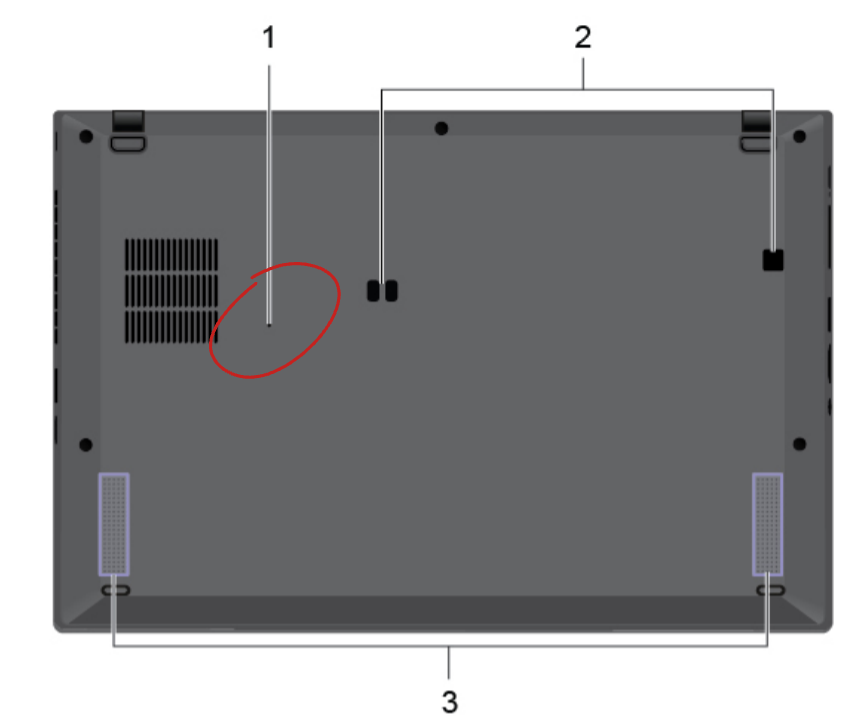
Ich teste Windows-PCs gerne über eine sehr lange Zeit und sei es nur, weil der Umstieg für mich aufwändig ist. Die Daten liegen zwar in OneDrive, aber bis ich die ganze Software installiert habe, die ich so brauche, können mehrere Tage vergehen. Diese Hürde schaffen nur wenige Geräte, etwa der Surface Pro und der Surface Pro X. Neulich hatte ich den X1 ThinkPad Titanium und der hat es nicht geschafft. Zu flache Tastatur, kein eingebauter Stift, nur zwei Ports. Ich fand auch, dass er irgendwie billig aussieht, obwohl das Material eher teuer ist.

Nun aber hat es wieder ein ThinkPad geschafft, nämlich der X1 Yoga gen 6. Das ist wieder eine Maschine ganz nach meinem Geschmack mit einem sehr guten 4k-Bildschirm, einer tollen Tastatur und einer Portausstattung, bei der ich keine Dongles brauche. Ich musste ein bisschen auf diesem Umstieg rumdenken, weil ich ein Surface Dock, aber kein passendes Dock für das ThinkPad habe. Dachte ich jedenfalls. Aber dann kam ich auf die Lösung. Der Lenovo Q27h auf meinem Schreibtisch kann schon das meiste, was ich brauche: Mit einem einzigen Kabel den ThinkPad mit Strom versorgen und per USB-C Daten für den Bildschirm und den USB-Hub annehmen. Der hat zwar nur zweimal USB-A 3.1, aber das reicht gerade so für die Logitech BRIO Kamera und den Link 380 des Jabra Evolve2 65, den ich zum Sprechen benutze. Der Q27h ist die Reclam-Ausgabe des Lenovo Qreator 27 , den ich zum Jahreswechsel genutzt habe. Der hatte ein wesentlich besseres Display, mehr Ports, bessere Lautsprecher, kostet aber auch beinahe dreimal so viel wie der Q27h.
Dass der Monitor mit 2560er Auflösung nicht so knackscharf wie das 4k-Display des ThinkPad ist, macht mir persönlich gar nichts aus. Ich trage meine Brille nämlich nicht mehr, seit ich im Nahbereich scharf sehen kann (Kurzsichtigkeit mit Alterssichtigkeit kompensiert). So läuft auf dem Monitor entweder eine Teams-Konferenz oder ein Film.
Neulich hatte ich mir den ThinkPad X1 Titanium angeschaut und er hatte mich nicht überzeugt, zu wenig Ports, keine eingebauter Pen, eine etwas zu flache Tastatur. Dort wurde zu viel geopfert, um auf ein möglichst dünnes Gehäuse zu kommen. Nun teste ich einen ThinkPad X1 Yoga der sechsten Generation und ich fühle mich sofort wieder zu Hause.

Leicht, schlank, stark (32 GB RAM, 2 TB SSD, Core i7 gen 11), das ist einfach ein Traum von Laptop, hier mit dem 4k Display. Hätte ich nur einen PC, dann wäre es ziemlich sicher dieser.



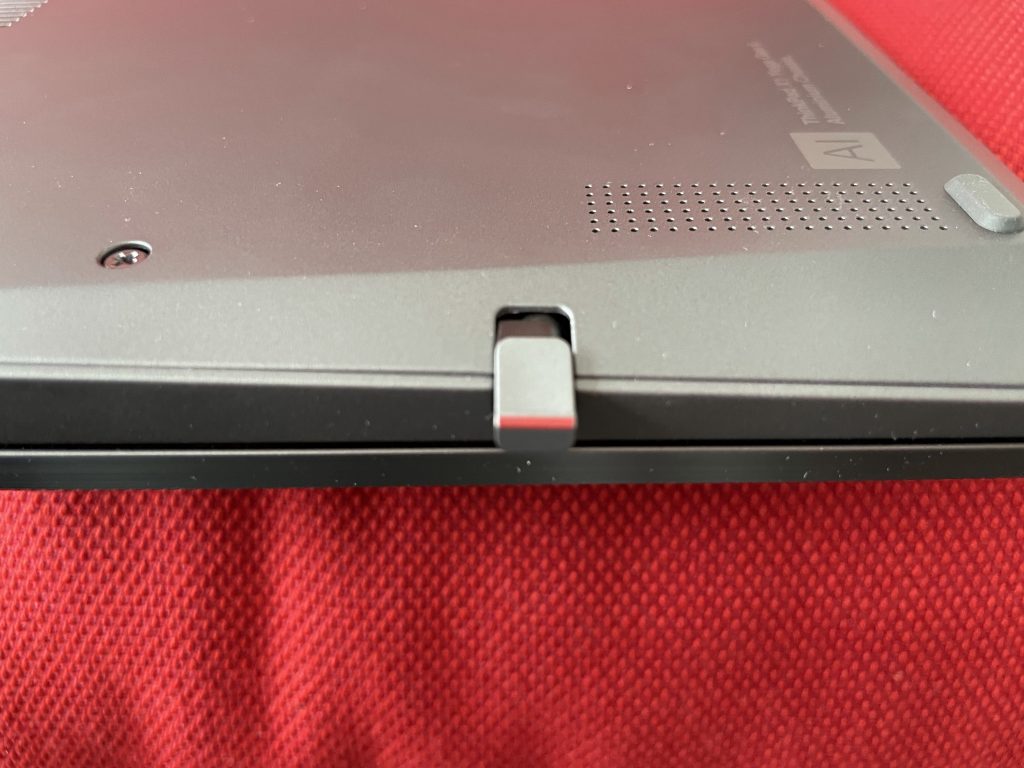
Ich bin bekennender Fan der ThinkPad Tastatur. Den roten Nippel nutze ich seit 20 Jahren nicht mehr, aber das war damals die bessere Alternative zu den erbsengroßen Rollkugeln. Mittlerweile mache ich alles mit mehreren Fingern auf dem Trackpad oder direkt auf dem Bildschirm.

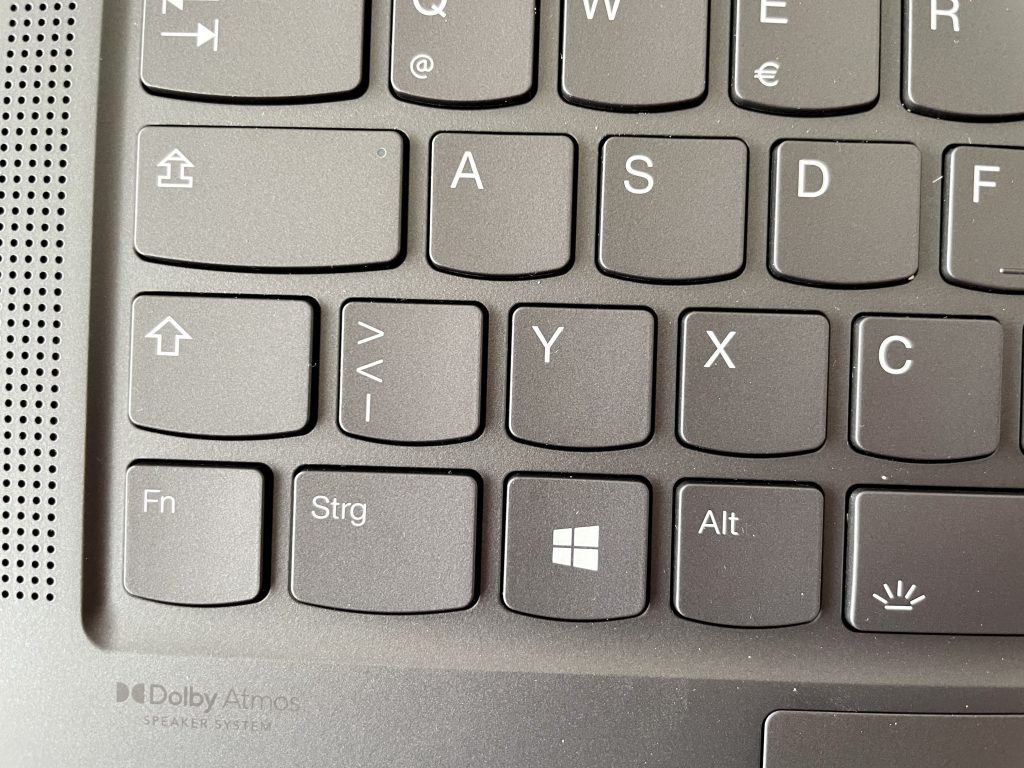
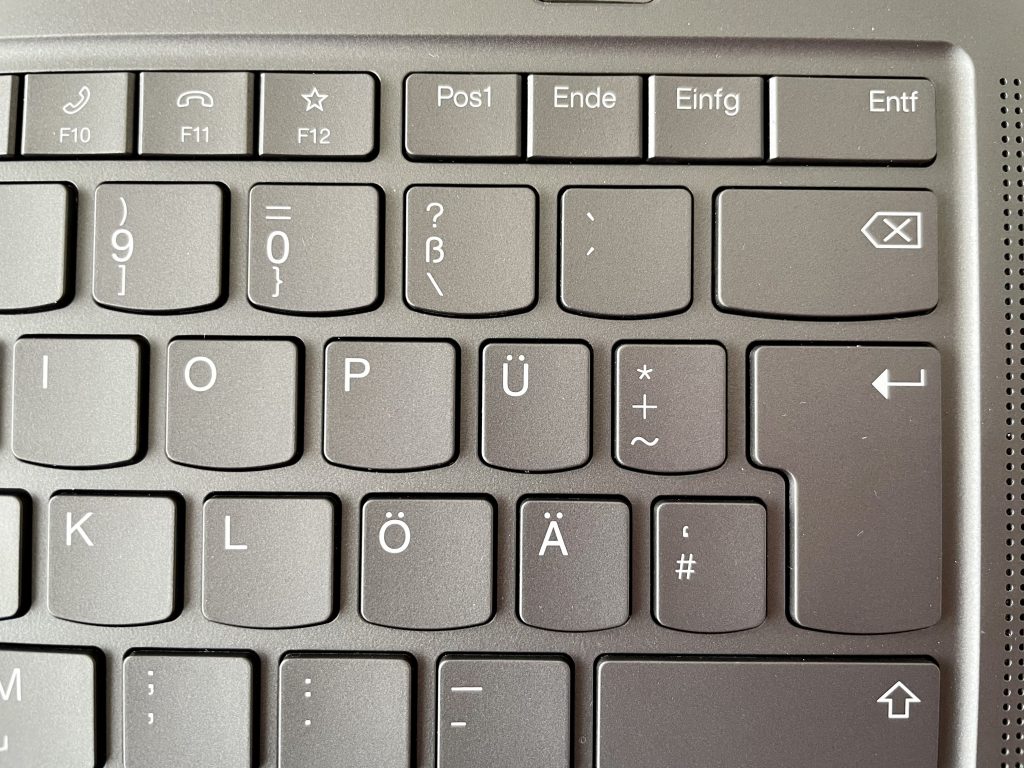
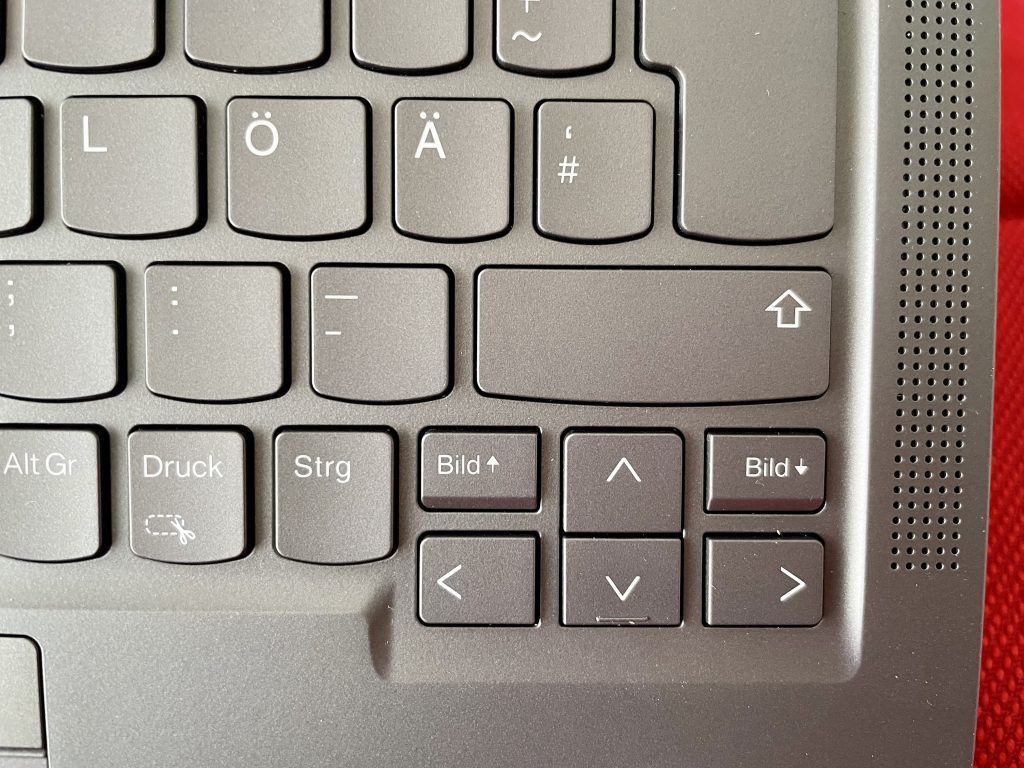
Tastaturen muss man sich stets im Detail anschauen. Die Reihenfolge Fn-Strg muss ich regelmäßig in Strg-Fn ändern, damit ich mich nicht vertippe. Der Kompromiss bei den Umlauten passt bei mir, und die etwas flacheren Cursor-Tasten kann ich gut erfühlen. Die Bild-Tasten nutze ich gar nicht, aber ich bin bei früheren Modellen manchmal unbeabsichtigt draufgekommen.
Das ist alles sehr behutsame Modellpflege. Die Unterschiede etwa zur X1 Yoga gen 4 sind für mich nur marginal. Schnellerer Prozessor, mehr Platz und so etwas werden gerne genommen. Den alten musste ich turnusmäßig zurückgeben und ich bin froh, wieder einen zu haben. Es gibt günstigere ThinkPads, aber keine besseren.